使計算機(jī)快速高效運(yùn)行的9個技巧,值得收藏
毫無疑問,微軟最新的Windows 10操作系統(tǒng)比以前的操作系統(tǒng)更快。但是,長期使用后會出現(xiàn)一些錯誤,即使是快速的電腦也會變成緩慢的電腦。盡管該公司會定期發(fā)布新的安全補(bǔ)丁以提高安全性并修復(fù)錯誤。但有時由于其功能眾多而開始落后。另外,還有其他一些因素可能會影響電腦的整體效率,例如不必要的緩存、膨脹軟件、損壞的電腦驅(qū)動程序等。
如何使Windows 10更快
如果你發(fā)現(xiàn)Windows 10計算機(jī)在最近更新后速度變慢,請花幾分鐘時間嘗試下面的這些技巧,這些技巧不僅可以優(yōu)化Windows 10的性能,還可以加快計算機(jī)的速度。
開始之前,建議你重新啟動電腦。每當(dāng)你感覺系統(tǒng)運(yùn)行緩慢時,重新啟動Windows 10是最重要的事情。這似乎不是解決方案,但是,這樣做會停止一段時間內(nèi)積累的眾多進(jìn)程和服務(wù)。重新啟動電腦還會清除正在堆積的不必要的緩存。
另外,請使用最新更新的防病毒軟件執(zhí)行完整的系統(tǒng)掃描,以確保病毒惡意軟件感染不會降低計算機(jī)性能。
更新Windows 10
微軟定期發(fā)布Windows 10的安全更新,該更新旨在修復(fù)會降低系統(tǒng)性能的常見錯誤。如果Windows 10性能落后,請按照以下步驟安裝最新的Windows更新。
1.點(diǎn)擊開始菜單,然后選擇“設(shè)置--更新和安全”。
2.在這里單擊“檢查更新”按鈕,以允許從微軟服務(wù)器檢查和下載Windows更新。
3.有時,你需要點(diǎn)擊可選更新下的立即下載并安裝鏈接,以安裝待處理的更新。
4.完成后,重新啟動電腦以應(yīng)用這些更新。
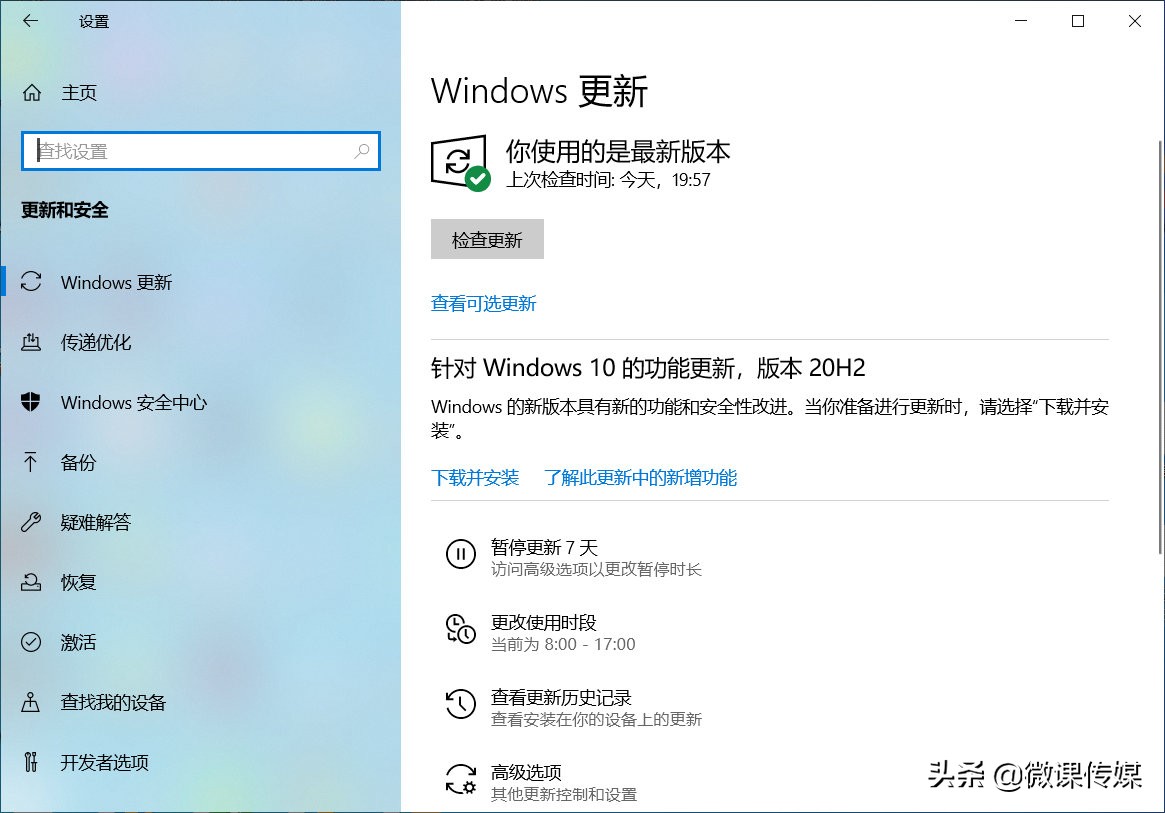
運(yùn)行程序兼容性疑難解答
有時,為Windows的早期版本制作的應(yīng)用程序仍可以在Windows 10上運(yùn)行,但它們可能會降低電腦的速度。運(yùn)行程序兼容性疑難解答中的生成程序,該程序會自動查找并修復(fù)在當(dāng)前版本的Windows 10上運(yùn)行較舊程序時出現(xiàn)的問題。
1.在任務(wù)欄上的搜索框中,鍵入“疑難解答”,然后選擇疑難解答設(shè)置。
2.在“疑難解答”列表中,向下滾動并選擇“程序兼容性疑難解答”。
3.然后單擊“運(yùn)行疑難解答”。
4.下一步選擇你遇到問題的程序,然后選擇下一步并繼續(xù)進(jìn)行故障排除。
調(diào)整Windows電源設(shè)置
調(diào)整Windows電源設(shè)置高性能還可以使Windows 10成為快速高效的電腦。顧名思義,更改高性能計劃可以通過將電池續(xù)航力換為動力來使Windows更快。由于它消耗最多的電量,因此也更適合臺式機(jī)。要在Windows中更改當(dāng)前的電源計劃設(shè)置,請使用以下步驟。
1.打開控制面板,選擇硬件和聲音,然后進(jìn)入電源選項(xiàng)。
2.在這里,檢查“高性能”電源計劃旁邊的單選按鈕。
3.如果需要,請單擊所選電源計劃旁邊的“更改計劃設(shè)置”,然后在此處配置兩個可用選項(xiàng)。否則,點(diǎn)擊更改高級電源設(shè)置并調(diào)整適合你需要的設(shè)置。
禁用不必要的啟動程序
如果你的計算機(jī)在啟動時運(yùn)行了較多的程序,也會使整個系統(tǒng)將陷入癱瘓。禁止不必要的啟動軟件運(yùn)行對于性能絕對至關(guān)重要。停止它們的運(yùn)行,你的電腦運(yùn)行將更加流暢。
1.使用鍵盤快捷鍵Ctrl-Shift-Esc啟動任務(wù)管理器。
2.單擊“啟動”選項(xiàng)卡,在這里將看到啟動Windows時啟動的程序和服務(wù)的列表。
3.此外,還將顯示是否啟用了哪些程序可以在啟動時運(yùn)行,及其“啟動影響”。
4.要阻止程序或服務(wù)在啟動時啟動,請右鍵單擊它,然后選擇“禁用”。
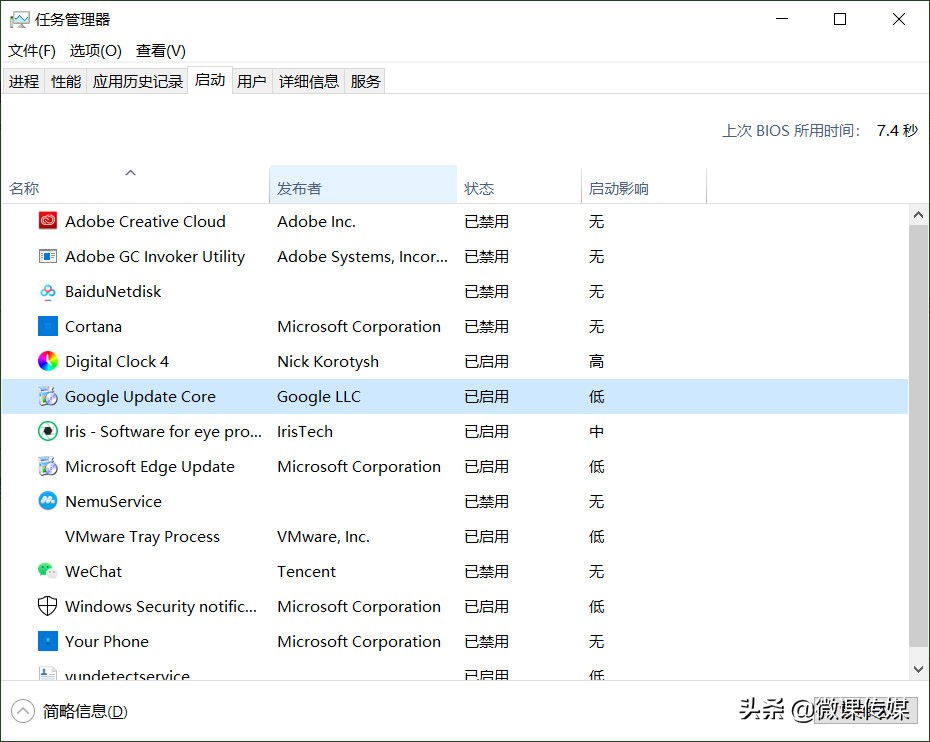
關(guān)閉視覺效果
沉重的視覺效果確實(shí)會影響Windows 10的流暢性能,尤其是在你的電腦缺少適當(dāng)?shù)膬?nèi)存、處理器等的情況下。禁用視覺效果會產(chǎn)生很大的影響,尤其是在舊計算機(jī)上。
1.按Windows + R,輸入sysdm.cpl,然后單擊確定,
2.在“系統(tǒng)屬性”窗口中,點(diǎn)擊“高級”選項(xiàng)卡。
3.接下來,點(diǎn)擊“性能”部分下的“設(shè)置”按鈕。
4.在“性能選項(xiàng)”窗口上選擇“自定義”選項(xiàng)。
5.然后關(guān)閉所有不必要的動畫和特殊效果。
或者,也可以單擊選中“調(diào)整為最佳性能”單選按鈕以關(guān)閉所有視覺效果。
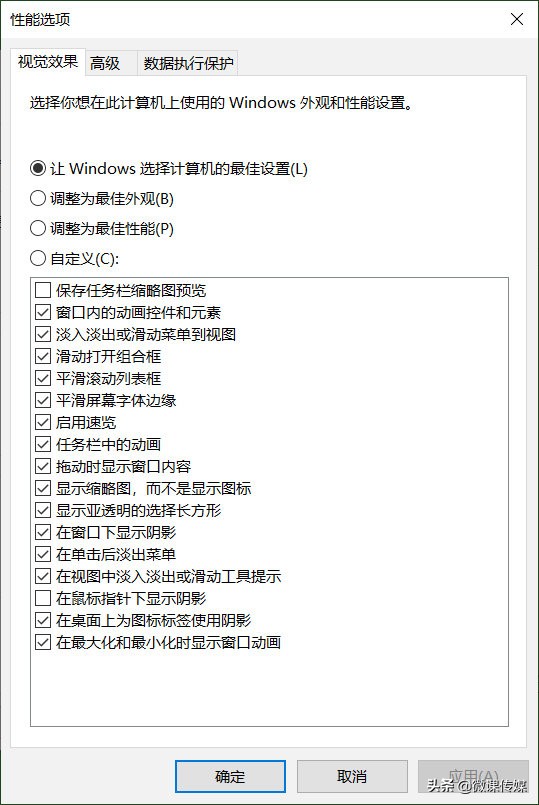
禁用后臺應(yīng)用
計算機(jī)上的許多程序,即使你沒有使用,它們也會在后臺靜默運(yùn)行以執(zhí)行許多任務(wù)。你需要禁用這些不想讓它在后臺運(yùn)行的應(yīng)用程序,以提高Windows 10的性能。
1.使用鍵盤快捷鍵Windows + I打開設(shè)置。
2.單擊“隱私”,然后單擊“后臺應(yīng)用”。
3.關(guān)閉你要阻止其在后臺運(yùn)行的應(yīng)用的撥動開關(guān)。
另外,導(dǎo)航至開始>設(shè)置>系統(tǒng)>通知和操作,取消選中“在使用Windows時獲取提示、技巧和建議”選項(xiàng)。
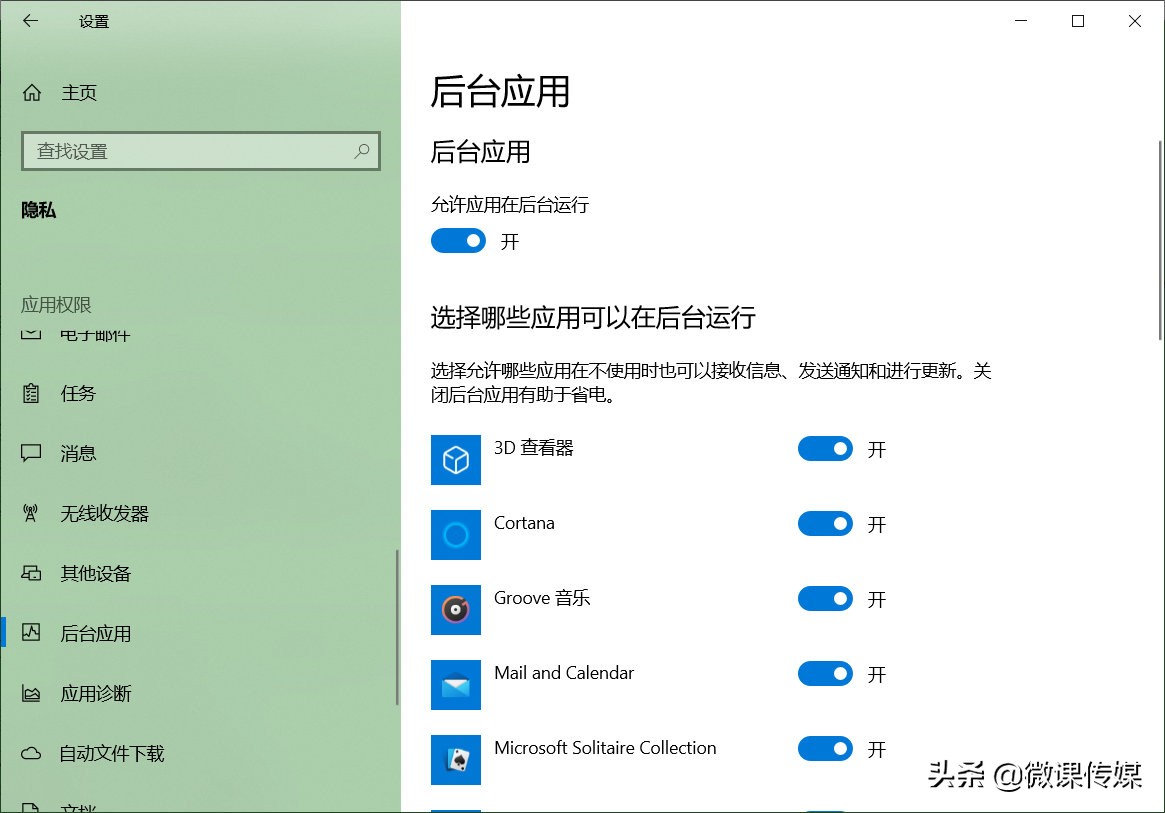
卸載不用的軟件
新購買的Windows 10筆記本電腦會預(yù)裝許多的應(yīng)用程序,后來發(fā)現(xiàn)它們幾乎沒有用處,如果你不需要,請刪除它們。
1.控制面板>程序>程序和功能>卸載程序
2.右鍵單擊無用的軟件,然后選擇“卸載”。
3.當(dāng)彈出窗口征詢你的同意時,點(diǎn)擊是繼續(xù)。
運(yùn)行Windows 10存儲感知清除電腦上累積的臨時文件和不必要的緩存文件。
Windows注冊表在保持系統(tǒng)健康和無錯誤方面起著至關(guān)重要的作用,但是有時注冊表中的錯誤會導(dǎo)致BSOD錯誤、與更新相關(guān)的錯誤、系統(tǒng)死機(jī)等,這時就需要清理Windows注冊表(可以使用免費(fèi)的第三方應(yīng)用程序),以避免電腦速度變慢。
同樣,計算機(jī)的性能主要取決于內(nèi)存、存儲容量和處理器。增加虛擬內(nèi)存的也可以提高電腦性能。
另外,如果可能,請用SSD替換HDD,SSD使用閃存,可以更快地訪問數(shù)據(jù)。
就是這樣,我們希望以上提示和技巧有助于使你的Windows 10快速高效。































